一、安装Docker
本人电脑为mac,直接下载docker dmg文件
二、获取redis镜像
docker search redis
docker pull redis:latest
docker images三、创建容器
1、新建一个redis目录,用于存放redis.conf
mkdir onlineinternship/redis
cd redis2、下载redis官方配置文件
3、修改配置项
bind 127.0.0.1 #注释掉这部分,这是限制redis只能本地访问
protected-mode no #默认yes,开启保护模式,限制为本地访问
daemonize no#默认no,改为yes意为以守护进程方式启动,可后台运行,除非kill进程,改为yes会使配置文件方式启动redis失败
databases 16 #数据库个数(可选),我修改了这个只是查看是否生效。。
dir ./ #输入本地redis数据库存放文件夹(可选)
appendonly yes #redis持久化(可选)
logfile "access.log"
requirepass 123456(设置成你自己的密码)protected-mode 是在没有显示定义 bind 地址(即监听全网断),又没有设置密码 requirepass
时,protected-mode 只允许本地回环 127.0.0.1 访问。
也就是说当开启了 protected-mode 时,如果你既没有显示的定义了 bind 监听的地址,同时又没有设置 auth 密码。那你只能通过 127.0.0.1 来访问 redis 服务。
4、创建并命名一个叫做myredis的容器
docker run \
-p 6379:6379 --name myredis \
-v/Users/bochenghu/onlineinternship/redis/redis.conf:/etc/redis/redis.conf \
-v /Users/bochenghu/onlineinternship/redis/data:/data:rw \
--privileged=true -d redis redis-server /etc/redis/redis.conf \
--appendonly yes参数解释说明:
- -p 6379:6379 端口映射:前表示主机部分,:后表示容器部分。
- --name myredis 指定该容器名称,查看和进行操作都比较方便。
- -v 挂载配置文件目录,规则与端口映射相同。
为什么需要挂载目录:个人认为docker是个沙箱隔离级别的容器,这个是它的特点及安全机制,不能随便访问外部(主机)资源目录,所以需要这个挂载目录机制。
例: -v /usr/local/docker/redis/redis.conf:/etc/redis/redis.conf 容器 /etc/redis/redis.conf 配置文件 映射宿主机 /usr/local/docker/redis/redis.conf。 会将宿主机的配置文件复制到docker中
重要: 配置文件映射,docker镜像redis 默认无配置文件。 - -v 挂在数据卷
/Users/bochenghu/onlineinternship/redis/data:/data:rw
映射数据目录 rw 为读写 - -d redis 表示后台启动redis
- redis-server /etc/redis/redis.conf 以配置文件启动redis,加载容器内的conf文件,最终找到的是挂载的目录/usr/local/docker/redis/redis.conf
重要: docker 镜像redis 默认 无配置文件启动 --appendonly yes 开启redis 持久化
5、查看活跃的容器
# 查看活跃的容器 docker ps # 如果没有 myredis 说明启动失败 查看错误日志 docker logs myredis # 查看 myredis 的 ip 挂载 端口映射等信息 docker inspect myredis # 查看 myredis 的端口映射 docker port myredis四、外部访问redis容器服务
# redis-cli 访问 docker run -it --link myredis:redis --rm redis redis-cli -h redis -p 6379 # -it 交互的虚拟终端 # --rm 退出是删除此容器或者使用 shell 登录容器内操作
docker exec -it myredis bash redis-cli配置完成
五、主从配置
新建一个redis-slave容器(同新建redis)
docker run -p 6380:6380 --name redis-slave -v /Users/bochenghu/onlineinternship/redisSlave/redis.conf:/etc/redis/redis.conf -v /Users/bochenghu/onlineinternship/redisSlave/data:/data:rw --privileged=true -d redis redis-server /etc/redis/redis.conf --appendonly yes查看redis master的内部IP
修改 redis-slave 的配置文件 # 主地址 replicaof 172.17.0.2 6379 # 主认证 masterauth hubocheng重启redis-slave
docker restart redis-slave登录 redis master 使用 info 命令查看从的状态
如果配置不成功记得检查 redis master 的 bind 和 protected-mode 的设置,看下有没有监听内网地址,否则 redis-slave 没办法通过 redis master 的地址做数据同步
登陆redis master后使用info,显示主从关联成功
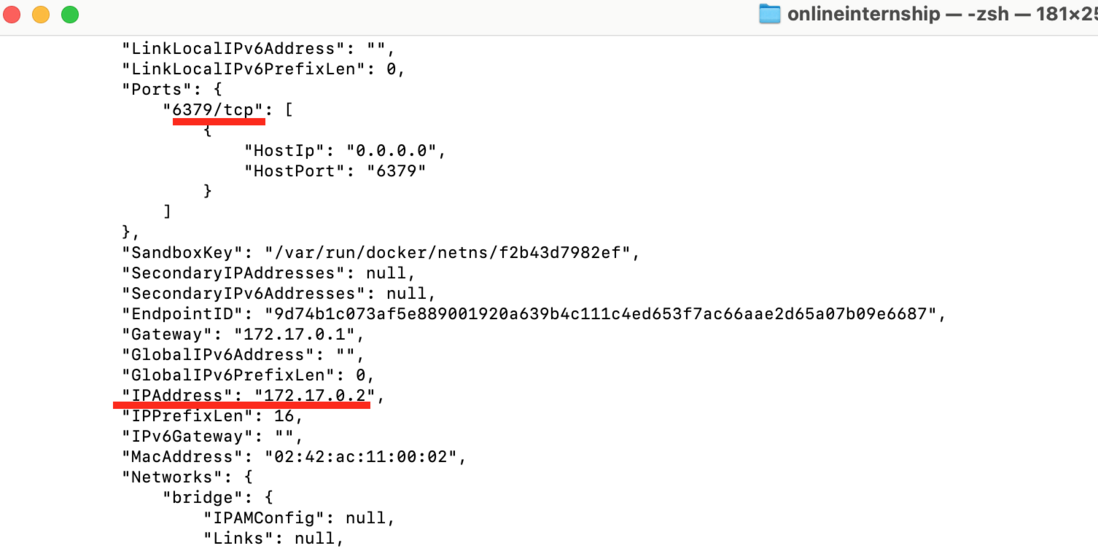
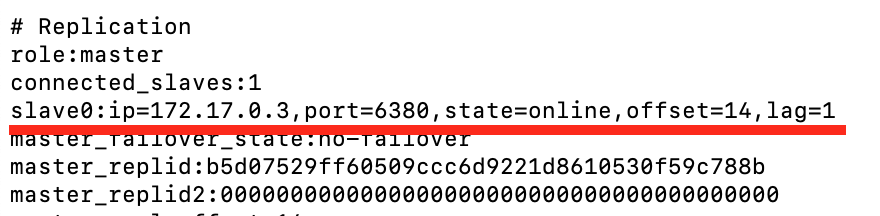

**粗体** _斜体_ [链接](http://example.com) `代码` - 列表 > 引用。你还可以使用@来通知其他用户。